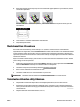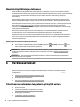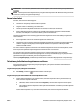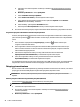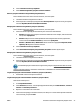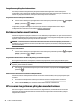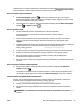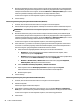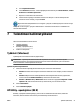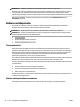User guide
4. Valitse Tulostimen asennus ja ohjelmisto.
5. Valitse Määritä langattoman yhteyden asetukset uudelleen.
Ethernet-yhteyden vaihtaminen langattomaksi yhteydeksi (OS X)
Tutustu kohdassa Ennen kuin aloitat olevaan luetteloon, ennen kuin jatkat.
1. Tulostimen liittäminen langattomaan verkkoon.
2. Muuta ohjelmiston tulostinyhteys langattomaksi HP Setup Assistant -ohjelman avulla, joka sijaitsee
kansiossa Ohjelmat/Hewlett-Packard/Device Utilities.
USB-yhteyden vaihtaminen langattomaan yhteyteen: (Windows)
Tutustu kohdassa Ennen kuin aloitat olevaan luetteloon, ennen kuin jatkat.
1. Valitse tietokoneen käyttöjärjestelmän mukaan jokin seuraavista vaihtoehdoista:
●
Windows 8.1: Valitse aloitusnäytön vasemmasta alakulmasta nuoli alaspäin, valitse tulostimen
nimi ja valitse Apuohjelmat.
●
Windows 8: Napsauta hiiren kakkospainikkeella aloitusnäytöstä mitä tahansa tyhjää kohtaa,
valitse sovellusriviltä Kaikki sovellukset ja valitse sitten Apuohjelmat.
●
Windows 7, Windows Vista ja Windows XP: Valitse tietokoneen työpöydältä Käynnistä, Kaikki
ohjelmat ja HP. Napsauta tulostimen kansiota.
2. Valitse Tulostimen asennus ja ohjelmisto.
3. Valitse Muuta USB-tulostinyhteys langattomaksi yhteydeksi. Noudata näytön ohjeita.
USB-yhteyden vaihtaminen langattomaan yhteyteen: (OS X)
Tutustu kohdassa Ennen kuin aloitat olevaan luetteloon, ennen kuin jatkat.
1. Tulostimen liittäminen langattomaan verkkoon.
2. Muuta ohjelmiston tulostinyhteys langattomaksi HP Setup Assistant -ohjelman avulla, joka sijaitsee
kansiossa Ohjelmat/Hewlett-Packard/Device Utilities.
Lue lisää USB-yhteyden vaihtamisesta langattomaan yhteyteen. Napsauttamalla tätä voit siirtyä
verkkoon hakemaan lisätietoja. Toistaiseksi verkkosivusto ei välttämättä ole saatavilla kaikilla kielillä.
Langattoman yhteyden vaihtaminen USB- tai Ethernet-yhteyteen: (Windows)
●
Kiinnitä USB- tai Ethernet-kaapeli tulostimeen.
Langattoman yhteyden vaihtaminen USB- tai Ethernet-yhteyteen (OS X)
Lisää tulostin tulostinjonoon.
1. Avaa Järjestelmäasetukset .
2. Valitse Hardware (Laitteisto) -osiosta käyttöjärjestelmän mukaan joko Tulosta & Faksaa , Tulosta &
Skannaa tai Tulostimet ja skannerit .
3. Napsauta + tulostinlistan alla vasemmalla.
4. Valitse tulostin löydettyjen tulostimien listasta (sana "Bonjour" on listan oikealla palstalla tulostimen
nimen vieressä), ja napsauta Lisää.
FIWW Tulostimen asentaminen langatonta yhteyttä varten 47